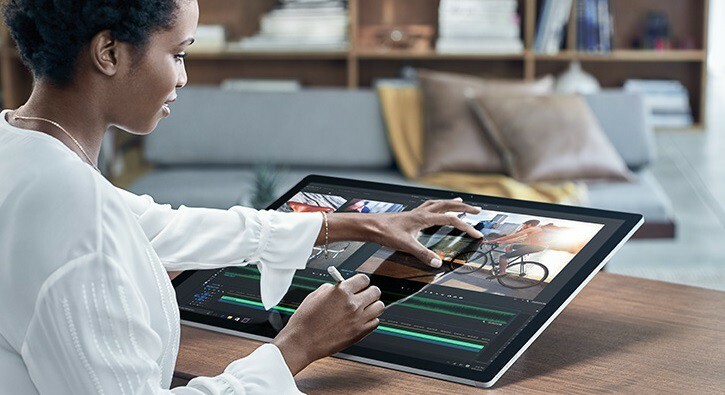תוכנה זו תשמור על מנהלי ההתקנים שלך, ובכך תשמור עליך מפני שגיאות מחשב נפוצות ותקלות חומרה. בדוק את כל הנהגים שלך כעת בשלושה שלבים פשוטים:
- הורד את DriverFix (קובץ הורדה מאומת).
- נְקִישָׁה התחל סריקה למצוא את כל הנהגים הבעייתיים.
- נְקִישָׁה עדכן מנהלי התקנים כדי לקבל גרסאות חדשות ולהימנע מתקלות במערכת.
- DriverFix הורד על ידי 0 קוראים החודש.
מה לעשות אם עט פני השטח נכשל בפתיחת OneNote
- בדוק את מנהלי ההתקנים של עט השטח
- התאם את עט השטח באופן ידני
- החלף את סוללות תא המטבעות
- צרו קשר עם התמיכה בארגון
- המתן לעדכונים חדשים / הבניין הבא
- הפעל את כלי תיקון תוכנת השטח
- התקן את אפליקציית Surface
ל- Windows 10 יש הרבה באגים, ואחד מהבאגים האלה מפריע למשתמשי Surface Pro 3. לפי הדיווחים, הם לא מסוגלים להפעיל את OneOne כאשר הם לוחצים על הכפתור העליון של העט. בעיה זו מתרחשת בתבניות תצוגה מקדימה טכנית, כמו גם בגרסה המלאה של מערכת ההפעלה. אם אתה נתקל בבעיה זו, הנה כמה שיטות בהן תוכל להשתמש כדי לתקן אותה.
הכפתור העליון של עט פני השטח אינו פותח את OneNote
פתרון 1: בדוק את מנהלי ההתקן של עט פני השטח
הדבר הראשון שתצטרך לבדוק הוא אם מנהלי ההתקנים והקושחה של Surface Pro 3 שלך תואמים לזרם גירסה של תצוגה מקדימה טכנית של Windows 10 או הגרסה האחרונה של Windows 10 לקהל הרחב שאתה באמצעות. אם יש כמה בעיות עם הנהגים, פשוט עדכן את מנהלי ההתקן שלך לגרסה האחרונה, והבעיה שלך צריכה להיפתר. אם זה לא עזר, נסה כמה מהפתרונות הבאים.
פתרון 2: התאם ידנית את עט השטח
- עבור לתפריט התחל ולחץ על הגדרות.
- לחץ על שנה הגדרות מחשב, הקש או לחץ על מכשיריםואז הקש או לחץ בלוטות. ודא ש- Bluetooth מופעל.

- אם עט פני השטח מופיע ברשימת המכשירים שהתגלו, הקש עליו או לחץ עליו ואז הקש או לחץ על הסר התקן.
- לחץ לחיצה ארוכה על הלחצן העליון למשך שבע שניות, עד שהאור באמצע קליפ העט מתחיל להבהב.
- כאשר העט מופיע ברשימת התקני Bluetooth, הקש עליו או לחץ עליו ואז הקש או לחץ על זוג.
אם חיבור ידני בין עט השטח למשטח 3 פרו לא עזר, ייתכן שתנסה להחליף את הסוללות.
- קָשׁוּר: תיקון: תכונת הטיה של פני השטח אינה פועלת ב- Windows 10
פתרון 3: החלף את סוללות תא המטבע
כדי להחליף את סוללות תא המטבעות, תזדקק לשתי סוללות תא מטבעות בגודל 319 ומברג פיליפס של תכשיטנים. כך מחליפים את סוללות תא המטבעות:
- שחרר את החלק העליון של העט מלמטה והשאיר את תווית הנייר בחלקה העליון במקומו.
- הכנס מברג פיליפס של תכשיטן למארז הסוללה, דרך אמצע הקפיץ, וברג את מארז הסוללה.
- הסר את מארז הסוללה והחלף את הסוללות הישנות בחדשות. הכנס את הסוללות למארז הסוללה כשהצד השלילי (-) פונה לקצה העט.
- החלק את החלק העליון של העט כלפי מטה מעל מארז הסוללה. הדק את התיק רק עד שתרגיש התנגדות. לא להדק יתר על המידה
- הברג את החלק התחתון ואת החלק העליון של העט זה לזה
יתכן שתצטרך להתאים את העט למשטח שלך שוב לאחר החלפת הסוללות
פתרון 4: פנה לתמיכה בארגון
אם חיבור ידני והחלפת סוללות לא עזרו, תוכלו לנסות ליצור קשר עם התמיכה של Microsoft Enterprise. יצירת קשר עם התמיכה הארגונית עשויה להיות שימושית לא רק לפתרון בעיה זו, אלא לפתרון כל בעיה הקשורה ל- Windows שאינה מוצאת באופן מקוון. תוכל לבקש מהתמיכה של Microsoft Enterprise לקבלת עזרה בקישור זה.
- קָשׁוּר: תיקון: עט פני השטח לא יעבוד עם Surface Pro 4
פתרון 5: המתן לעדכונים חדשים / הבניין הבא
כידוע, חלונות 10 מתנהלים עם שונות ומשפרות את המבנים שיופיעו מדי פעם. כל מבנה חדש של Windows 10 משפר היבט כלשהו של המערכת, כך שאם העט שלך אינו מפעיל את OneNote כאשר לוחצים על הכפתור העליון, קיימת אפשרות כי בעיה זו תיפתר במערכת ההפעלה הבאה גִרְסָה. למשתמשי Windows 8 ו- 8.1 הייתה בעיה דומה, שנפתרה באחד מעדכוני המערכת. אתה יכול כמובן לדווח על באג זה באמצעות כלי המשוב של Windows, אך עליך לדעת זאת הכלי לא עובד כמצופה. תוכלו לקרוא על כך עוד בכתובת שלנו כלי המשוב של Windows מאמר.
פתרון 6: הפעל את כלי תיקון התוכנה
אם הבעיה נמשכת לאחר ביצוע הפתרונות המפורטים לעיל, תוכל גם לנסות להשתמש בכלי תיקון התוכנה של מיקרוסופט. ערכת הכלים Surface Disgnostic מאפשרת לך לתקן מגוון רחב של בעיות Surface בתנאי שהמכשיר שלך מריץ את Windows 10, Windows 10 Pro או Windows 10 במצב S.
- הורד את ערכת תיקון השטח ממיקרוסופט
לאחר שהורדת אותו, התקן את הכלי והפעל אותו. בצע את ההוראות שעל המסך כדי לבצע אבחון ותיקון מהירים של מכשיר ה- Surface שלך. התהליך כולו אמור לארוך כ -15 עד 20 דקות.
פתרון 7: התקן את אפליקציית Surface
אם אתה רוצה להפיק את המרב ממכשיר ה- Surface שלך, תוכל להתקין את אפליקציית Surface מחנות Microsoft - אם עדיין לא עשית זאת. יישום זה עוזר לך למטב טוב יותר את חוויית השטח שלך ולהגדיר הגדרות מסוימות למכשיר שלך.
חלק מהמשתמשים אמרו שתיקנו את בעיות העט Surface Pro 3 ו- OneNote לאחר התקנת האפליקציה הזו. אתה יכול הורד אותו מהחנות.
אנו מקווים כי הפתרונות המופיעים במדריך זה עזרו לך לתקן את הבעיות שלך ב- Surface Pen OneNote. ספר לנו איזו שיטה עבדה בשבילך.
מדריכים קשורים לבדיקה:
- עדכוני משטח ממתינים? כך ניתן לתקן את זה ב- Windows 10
- תיקון: התקנת Windows 10 נכשלה ב- Surface Pro 3
- כיצד לתקן כונן עטים פגום של קינגסטון ב- Windows 10
![סוגיית דיוק עטים לסירוגין של Surface Pro [FIXED by EXPERTS]](/f/4e03700a79b74b3a5a30bafc39203302.jpg?width=300&height=460)